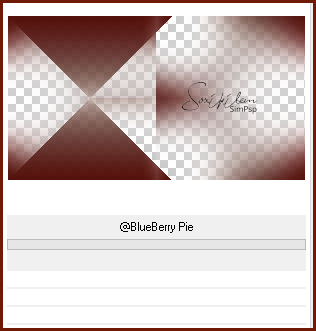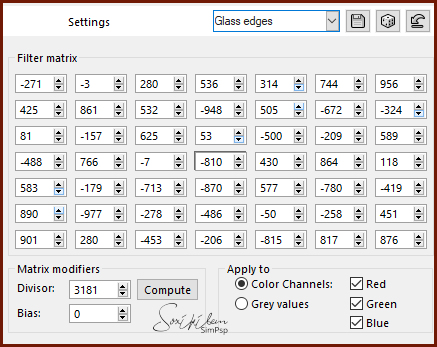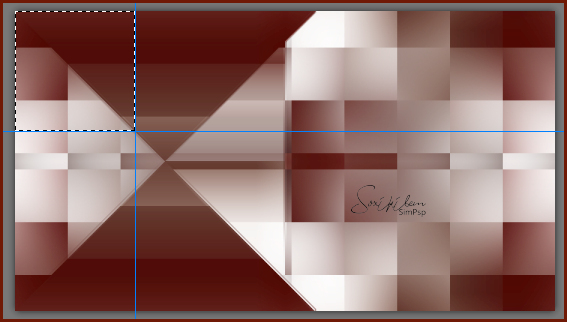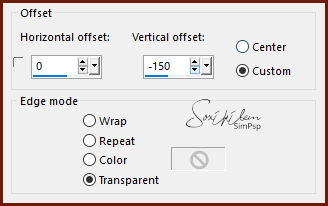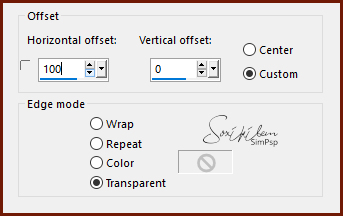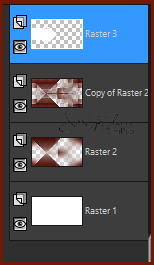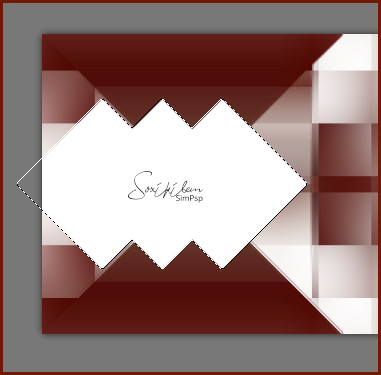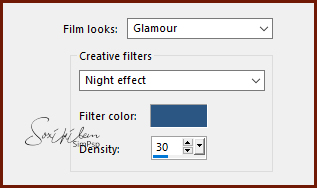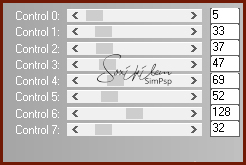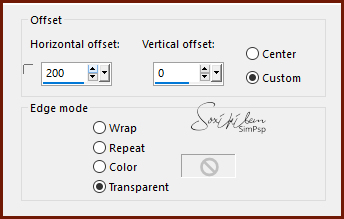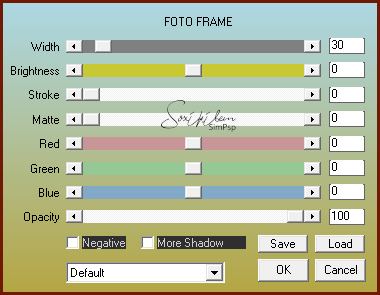|
MATERIAL 1 Tube principal a sua escolha; Narah_Mask_1431 User Defined Filter preset Glass Edges (Salvar na pasta preset do PSP)
Pluguins AAA Frames, L&K's, VM Distortion, Unlimited 2.0
Execução
1 - Abra o tube, duplique e feche o original; Escolha uma cor forte do tube para trabalhar; Aqui estou usando a cor #701a06 no Foreground e a cor #FFFFFF para o Background.
2 - Edit > Copy no Tube.
3 - Abra uma transparência de 900x500px; Pinte com a cor do Background.
4 - Adicione uma nova Layer; Select All. Paste Into Selection. Select None; Effects > Image Effects > Seamless Tiling: Default.
5 - Adjust Blur > Gaussian Blur: 70.
6 - Adjust > Blur > Motion Blur: 250, 100. Duas vezes.
7 - Duplique esta layer; Feche a visibilidade da layer duplicada.
8 - Aplique na layer Raster 2 o plugin Unlimited 2.0 > Bkg Kaleidoscope > @BlueBerryPie.
9 - Effects > User Defined Filter como abaixo. Preset Glass edges em material.
10 - Ative e abra a visibilidade da layer Copy of Raster 2. Plugin VM Distortion > Flipper: 25, 39, 172.
11 - Plugin Unlimited 2.0 > Bkg Kaleidoscope > @BlueBerryPie como no item 8.
12 - Adicione uma nova layer; Coloque duas linhas guias= Uma na medida 200 na horizontal e a outra na vertical também na medida 200; Com a ferramenta Selection selecione como no print.
(Clique no link abaixo para assistir o video de como colocar e tirar as linhas guias.) https://www.youtube.com/watch?v=_g2Jq_tMago
13 - Pinte esta seleção com a cor branca.
14 - Select None. Retire as linhas guias.
15 - Image > Free Rotate: Right, free 45.
16 - Effects > Image Effects > Offset.
17 - Duplique esta layer; Effects > Image Effects > Offset.
18 - Duplique esta layer; Effects > Image Effects > Offset.
19 - Merge Down Duas vezes; Assim os 3 losangos ficaram merged em uma layer.
20 - Com a ferramenta Magic Wand selecione como mostra abaixo.
21 - Adicione uma nova layer; Coloque o trabalho ao lado do tube. Use a ferramenta Clone brush para clonar um pedaço do tube dentro da seleção.
22 - Select None. Effects > Photo Effects > Film and Filter.
23 - Merge Down.
24 - Drop Shadow: 0, -30, 55, 30, preto.
25 - Adicione uma nova layer e pinte com a cor do Foreground; Aplique a mask Narah_Mask_1431; Merge Group; Mova esta layer para baixo da layer Raster 3.
26 - Plugin L&K's > Zitah.
27 - Adicione uma nova layer no topo de todas e pinte com a cor Branca. Aplique a mask Narah_Mask_1195. Com a layer da mask ativa: Image > Resize: 60%, resize all layers desmarcado; Merge Group; Duplique esta layer. Merge Down.
28 - Effects > Image Effects > Offset.
29 - Adjust > Sharpen.
30 - Mude o blend das layes como mostra o print abaixo: Porem você pode alterar os blends de acordo com as cores que esta usando.
31 - Merge All; Select All; Selection > Modify > Contract: 30; Selection > Invert.
32 - Adjust > Blur > Gaussian Blur: 70.
33 - Plugin AAA Frames > Foto Frame.
34 - Select None.
35 - Edit > Copy no tube e paste a new layer; Aplique Drop Shadow como preferir.
36 - Decore como desejar.
37 - Assine e salve em jpg.
CREDITOS Tube Versao 1 e 2 by SuizaBella - Mas by Narah -WordArt by Kahlan Flor Versao 1 by Danetta - Flor Versao 2 PJRedoute_09Arum B W Tutorial by Soxikibem'19
Sinta-se à vontade para enviar suas versões. Terei todo o prazer em publicá-las em nosso site.
|